Bei meinem neuen Arbeitgeber ist leider wieder Windows angesagt. Windows 7, um genauer zu sein – veralte Prozesse – neuer Rechner, um mal mit dem Schlechtesten anzufangen. Ich bin ein absoluter Apple Fan, weil ich finde dass das gesamte System einfach ausgereift ist und die Produktivität unheimlich steigert. Leider ist es nur für Privatpersonen gedacht und nicht für das Geschäftsleben.
Die Liste meiner Lieblingsprogramm bei MAC OS ist endlos – aber ganz am Anfang steht Alfred 3 – einfach der beste Keystroker, den ich bei Apple kenne und mit seinen Workflows, mit beinah unendlichen Möglichkeiten. Einfach genial, nur leider nicht für Windows. 
Wie man bestimmt merkt, bin ich der festen Überzeugung, dass ich schneller Zeichen eingeben kann, als ich mit der Maus oder dem Touchpad Icons suchen und dann anklicken kann. Vielleicht ist es auch einfach „nur“ ein Gefühl. Auf jeden Fall musste ich bei Windows leider feststellen, dass mit der Windowstaste direkt ins Suchfeld im Startmenü springen kann – also schon einmal besser wie bei Apple – !Keystroker standardmäßig direkt an Bord! – aber die von mir gesuchten Programme oder Links, erst weiter unten aufgetaucht sind.
Die Herausforderung:
Ich möchte, dass meine gesuchten Links bzw. Programme direkt als erstes angezeigt werden und das ich sie dadurch, das sie soweit oben stehen – durch drücken der Entertaste direkt ausführen kann.
Die Lösung:
Um dies zu ändern, gibt es zwei verschiedene Möglichkeiten:
1. Links oder Programme an Startmenü anheften
Das Anheften funktioniert so einfach, wie es sich anhört – einfach den Link – das Programm – einfach Rechtsklicken und mit dem Punkt „An Startmenü anheften“ – ans Startmenü anheften. Somit kommt der Punkt im Startmenü ganz oben.
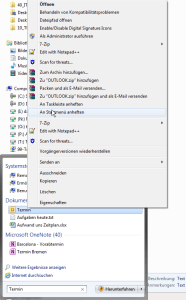
Der einzige Nachteil dieser Lösung ist, dass ich dann das Startmenü mit allen Links und Programmen ziemlich aufblähe und das Startprogramme immer größer wird. Finde ich ehrlich gesagt etwas hinderlich. Und da ich es clean und aufgeräumt mag im Folgenden die nächste Möglichkeit
2. Möglichkeit einfach die Links und Programme direkt in einen Unterordner im Startmenü
Ich habe mit Hilfe der Internetseite Windows Tipps herausgefunden, wo ich das Startmenü überhaupt finde. Dort habe ich dann einfach einen weiteren Ordner hinzugefügt und hier alle Links hinein kopiert, die ich persönlich wichtig finde.
Damit ihr diesen Ordner überhaupt seht, müsst ihr die versteckten Ordner zuerst einmal sichtbar machen. Danach dann den folgenden Pfad selektieren – für dein_Benuter einfach euren User am PC eintragen – C:\Users\dein_Benutzer\AppData\Roaming\Microsoft\Windows\Start Menu\Programs und hier dann wie gesagt einfach einen Unterordner eröffnen.
Zum Abschluss hier mal noch meine meistgenutzten Links am PC:
- Neue Mail – „C:\Program Files (x86)\Microsoft Office\Office14\OUTLOOK.EXE“ /c ipm.mail
- Mail an mich – mailto:[email protected]
- neuer Termin – „C:\Program Files (x86)\Microsoft Office\Office14\OUTLOOK.EXE“ /c ipm.appointment
Vielleicht kann der eine oder andere von euch ja mit diesen Links etwas anfangen. Bei Fragen oder Anmerkungen zum Artikel einfach kurz in den Kommentaren eine Message hinterlassen.
Eine erfolgreiche Arbeitswoche wünsche ich dir.

